Das Senden einer E-Mail an einen Kunden oder potenziellen Kunden ist eine der einfachsten Möglichkeiten, Ihre Professionalität und Ihr gesamtes Branding zu zeigen.
Obwohl es einfach und kostenlos ist, eine E-Mail mit Gmail oder Yahoo zu erstellen, sieht man weit weniger glaubwürdig aus. Aus diesem Grund ist eine kostenlose geschäftliche E-Mail-Adresse erforderlich.
Eine geschäftliche E-Mail-Adresse sieht beispielsweise so aus:
Daher sehen die Leute, dass Sie eine legitime Firma sind, und sie können sogar sehen, wo sich Ihre offizielle Website befindet. Nicht nur das, aber Gmail, Hotmail und andere kostenlose Konten werden oft an die Spam-Box gesendet, wenn Sie sie für einen E-Mail-Marketing-Dienst wie MailChimp verwenden.
Klingt einfach, oder?
Das Problem ist, dass Sie häufig für eine solche E-Mail-Adresse bezahlen müssen ... es sei denn, Sie gehen eine der folgenden Optionen durch:
- Bezahlen Sie ein Hosting-Konto bei Bluehost und erhalten Sie mehrere kostenlose geschäftliche E-Mail-Adressen für Sie und Ihre Mitarbeiter.
- Verwenden Sie Zoho, um ein kostenloses geschäftliches E-Mail-Konto zu erhalten. Dies funktioniert nur, wenn Sie derzeit eine besitzen Domain mit denen Sie verwenden können.
Ja, Sie müssen technisch für eine Domain oder Hosting bezahlen, aber dies sind die billigsten Optionen, und Sie müssen sowieso eine Domain für eine geschäftliche E-Mail erhalten.
Sehen wir uns daher die erste Option an:
Holen Sie sich eine kostenlose Business-E-Mail-Adresse mit Bluehost Hosting
Wenn Sie nur daran interessiert sind, eine Domain zu kaufen und sie für Ihre E-Mails zu verwenden, empfehlen wir, zur Zoho-Methode zu springen. Bluehost ist eine komplette Hosting-, Website- und E-Mail-Lösung, daher ist es für die Unternehmen, die auch eine Website unter der ausgewählten Domain erstellen möchten.
Okay, das ist nicht völlig kostenlos, aber es ist im Allgemeinen die beste Option, da Sie für die Website und das Hosting bezahlen und die E-Mail-Konten kostenlos erhalten. Daher haben Sie Ihre gesamte Online-Business-Plattform eingerichtet und können loslegen.
Die gute Nachricht ist, dass das Bluehost-Hosting bei nur 2.95 $ pro Monat beginnt. Es ist eines der günstigsten da draußen, und die Unterstützung und uptime ist ideal für kleine und mittlere Unternehmen.
Schließlich erhalten Sie eine kostenlose Ein-Klick-Installation für WordPress. Das bedeutet, dass Sie nur ein WordPress-Theme für die Ausführung Ihres Online-Shops oder Ihrer Business-Seite suchen müssen und dann schnell WordPress und das Theme über Bluehost installieren können. Danach haben Sie eine vollständige Website mit professionell aussehenden E-Mail-Adressen.
Wie gehst du vor, dies einzurichten?
Schritt 1: Holen Sie sich ein Konto bei Bluehost und wählen Sie Ihre Domain
Gehe zu Bluehost.com um den Prozess zu beginnen. Klicken Sie auf die Schaltfläche Erste Schritte, um fortzufahren.
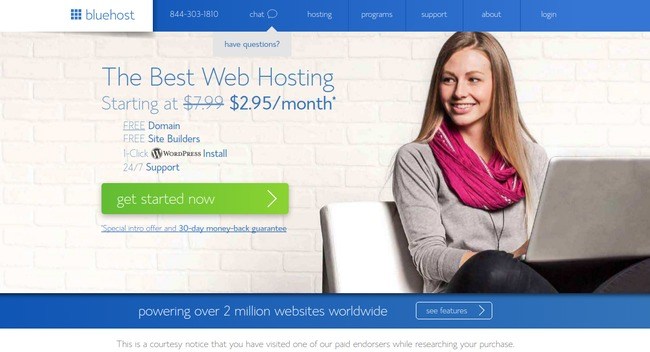
Wählen Sie einen der drei Hosting-Pläne. Wir empfehlen, mit dem Basic-Plan zu beginnen, da Sie gleich fünf kostenlose Business-E-Mail-Konten erhalten. Darüber hinaus erhalten Sie ausreichend Speicherplatz und Bandbreite für die meisten Websites von kleinen Unternehmen. Oh ja, und es ist bei weitem das billigste.
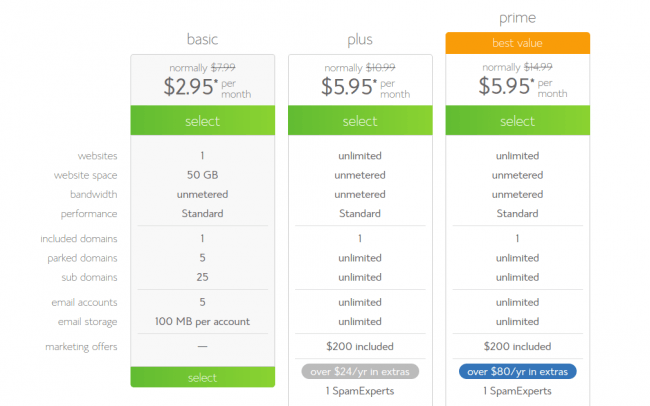
Sobald Sie den Plan ausgewählt haben, durchlaufen Sie den Kaufvorgang für Ihr Hosting-Konto. Sie müssen also einige persönliche Informationen und Ihre Kreditkartennummer eingeben. Denken Sie noch einmal daran, dass Sie für das Hosting und die Website bezahlen, nicht für die E-Mail-Adressen.
Schritt 2: Richten Sie eine neue E-Mail-Adresse ein
Öffnen Sie nach Abschluss der Bluehost-Anmeldung Ihr Bluehost CPanel, um alle Einstellungen und Optionen anzuzeigen. Scrollen Sie nach unten zu dem Bereich mit der Bezeichnung E-Mail. Klicken Sie auf die Schaltfläche E-Mail-Manager.
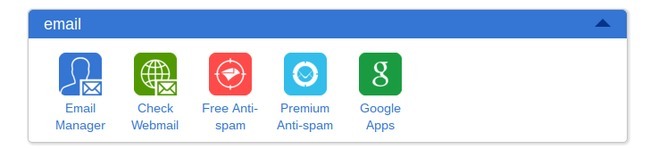
Dadurch erhalten Sie eine Liste aller E-Mails, die derzeit mit dem Konto verknüpft sind. Da dies ein neuer Bluehost-Account ist, haben Sie wahrscheinlich keine E-Mails dort. Klicken Sie dazu auf die Schaltfläche E-Mail-Konto erstellen.

Hier legen Sie fest, wie Ihre E-Mail heißen soll. Zum Beispiel habe ich für dieses Tutorial ein support@-E-Mail-Konto eingerichtet. Erstellen Sie anschließend eine E-Mail für die Anmeldung beim E-Mail-Konto. Ich empfehle Ihnen dringend, sich von Bluehost ein Passwort vorschlagen zu lassen, da dieses viel sicherer ist als alles, was Sie sich selbst ausdenken.
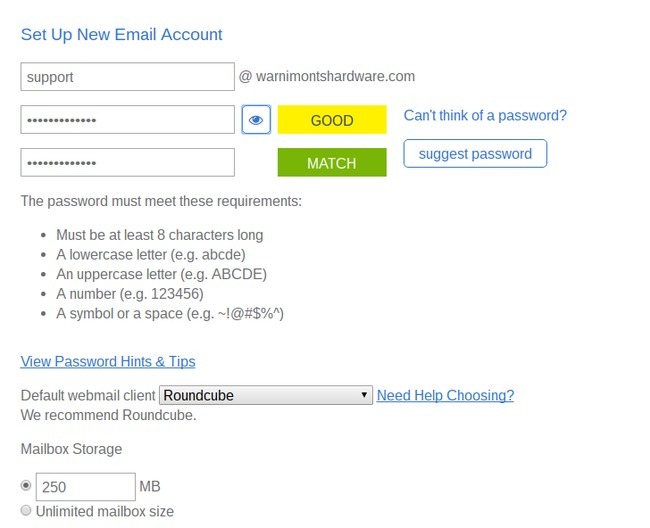
Sie haben einige Hinweise und Tipps, die Sie anzeigen können, zusammen mit einem Dropdown-Menü Standard-WebMail-Client. Obwohl Sie später einen E-Mail-Client wie Google Mail oder Outlook konfigurieren können, werden Ihre E-Mails in der Zwischenzeit weitergeleitet. Es ist auch schön, Zugriff auf diesen Posteingang zu haben, falls etwas mit Ihrem normalen E-Mail-Client nicht funktioniert.
Es spielt keine Rolle, welchen Standard-E-Mail-Client Sie auswählen, also gehe ich mit Roundcube.
Aus irgendeinem Grund hat Bluehost einen Standard-Postfachspeicher von 250MB. Es hängt alles davon ab, wie viele E-Mails Sie erhalten, aber Sie sollten einfach weitermachen und das auf unbegrenzt ändern. Auf diese Weise müssen Sie sich keine Gedanken über Fehlermeldungen machen, wenn Sie ein Limit überschreiten.
Danach klicken Sie auf die Schaltfläche Erstellen, um Ihre neue E-Mail-Adresse zu generieren. Herzlichen Glückwunsch, Sie haben jetzt eine neue Adresse, die Sie mit anderen E-Mail-Clients konfigurieren können!
Bonus: E-Mail-Weiterleitung
Manchmal müssen Sie nur ein E-Mail-Konto erstellen, um es an ein anderes Konto weiterzuleiten. Zum Beispiel nutzen viele Geschäftsleute ihre persönlichen E-Mail-Konten zur Konsolidierung von geschäftlichen und persönlichen E-Mails. Aber das würde auf einer Visitenkarte nicht gut aussehen. Daher generieren sie eine professionellere E-Mail-Adresse und leiten sie an ihre persönliche Adresse weiter.
Ein weiterer Grund, warum Unternehmen dies tun, ist, wenn sie eine Support- oder Verkauf-E-Mail-Adresse haben müssen, die an dieselbe Person geht. In jedem Fall dauert es nur ein paar Minuten, bis eine E-Mail-Adresse an eine andere weitergeleitet wird.
Bleiben Sie im selben E-Mail-Konto-Bereich von Bluehost und klicken Sie auf die Registerkarte Weiterleitung auf der linken Seite. Dies zeigt eine Liste aller aktuellen Weiterleitungen, die momentan wahrscheinlich leer sind. Klicken Sie auf die Schaltfläche E-Mail-Weiterleitung hinzufügen.
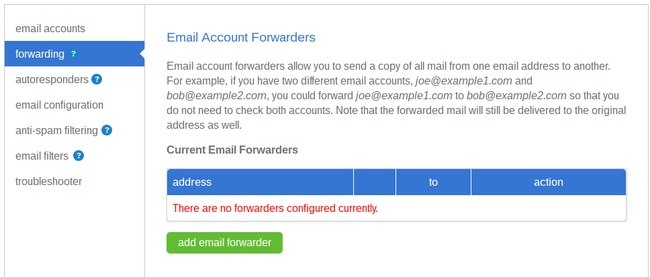
Dies ist vergleichbar mit der Erstellung einer regulären E-Mail-Adresse. Sie geben also die E-Mail-Adresse ein, die Sie weiterleiten möchten. Dann gibt es ein Feld namens Forward to This Address. Hier geben Sie die alternative E-Mail-Adresse ein, an die alle Ihre E-Mails gesendet werden sollen. Sie können also Ihre persönliche E-Mail-Adresse eingeben, um schnell auf alle Ihre Posteingangselemente von einer E-Mail zuzugreifen.
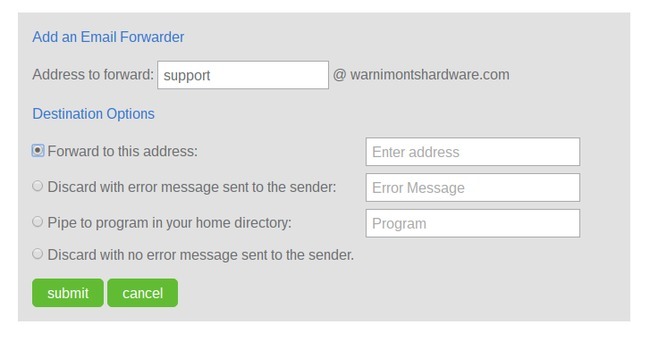
Sie haben auch die Möglichkeit, die E-Mail mit einer Fehlermeldung zu verwerfen, eine Pipe in Ihrem Home-Verzeichnis zu programmieren oder sie ohne Fehlermeldung zu verwerfen. Nichts davon ist für das durchschnittliche Geschäft empfohlen, also würde ich diese einfach in Ruhe lassen.
Bonus 2: Automatischer Responder
Eine weitere coole Einstellung in Bluehost ermöglicht es Ihnen, einen Autoresponder zu erstellen, wenn Sie in den Urlaub fahren, oder wenn Sie möchten, dass Ihre Kunden unmittelbar nach der Kontaktaufnahme mit Ihrem Support-Team eine Art von Korrespondenz erhalten.
Um dies einzurichten, klicken Sie auf die Registerkarte Autoresponder im Bereich E-Mail von Bluehost. Wählen Sie die Schaltfläche Auto-Responder hinzufügen nach unten.
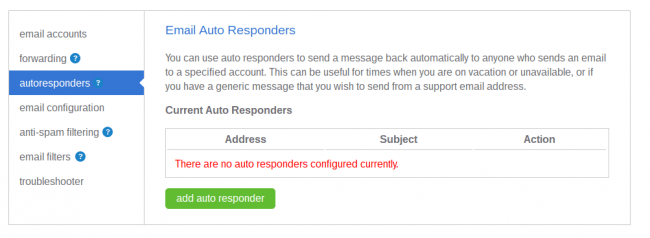
Geben Sie die E-Mail-Adresse ein, für die Sie den automatischen Beantworter erstellen möchten, und geben Sie den Namen der Person oder Organisation an, von der der Beantworter sagen soll, dass die E-Mail stammt. Sie können auch eine Betreffzeile hinzufügen. Der Hauptbereich, den Sie konfigurieren möchten, ist der HTML- und Body-Bereich.
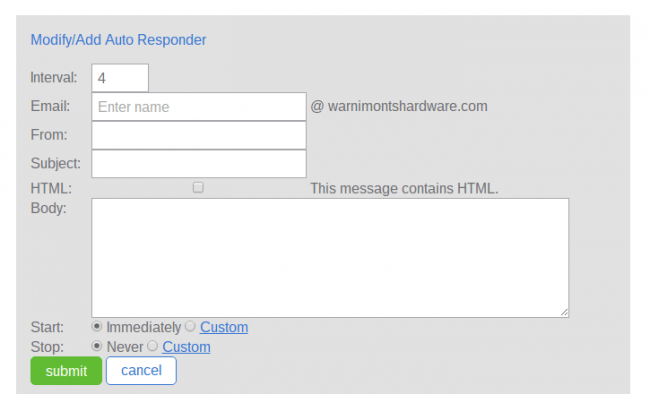
Sie können angeben, ob HTML in der E-Mail enthalten ist, und Sie können dort eine angenehme E-Mail schreiben, die Sie innerhalb einer angemessenen Zeit an Ihre Kunden zurücksenden. Der letzte Schritt besteht darin, Bluehost mitzuteilen, dass Sie den Autoresponder jetzt starten möchten. Wenn dies nur ein temporärer Responder ist, können Sie die Stoppzeit ändern. Danach klicken Sie auf Senden.
Einrichten einer kostenlosen geschäftlichen E-Mail-Adresse mit Zoho
Wenn Sie bereits eine Business-Website haben, sind Sie möglicherweise an einen bestimmten Plan gebunden, der nur eine Handvoll E-Mail-Adressen zulässt. In diesem Fall gibt es keinen Grund, nur für zusätzliche E-Mail-Konten zu aktualisieren. Alles, was Sie tun müssen, ist nach Zoho zu gehen. Dies ist eine der wenigen Möglichkeiten, um wirklich kostenlose geschäftliche E-Mail-Konten zu erhalten, da sie Ihnen nichts für die Dienste berechnen.
Was bekommst du mit Zoho? Bis zu 25 kostenlose Geschäftskonten, alle mit bis zu 5GB Daten. Sie erhalten auch Zugriff auf alle Zoho Online-Office-Apps. Ich würde behaupten, dass die meisten kleinen bis mittelgroßen Unternehmen damit vollkommen zufrieden wären.
Schritt 1: Gehe zu Zoho und registriere dich
Navigieren Zoho.com. Wählen Sie die Business Email Option und bis zu 25 Benutzer und 5GB pro Benutzer. Klicken Sie auf Weiter.
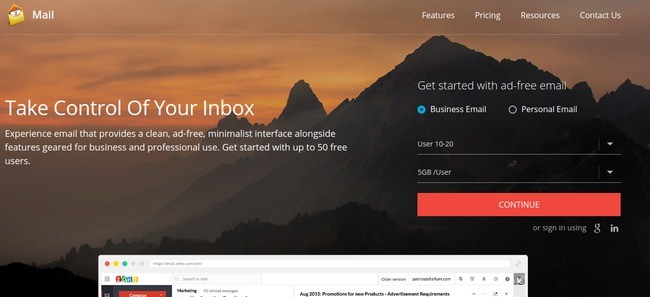
Wählen Sie den freien Plan.
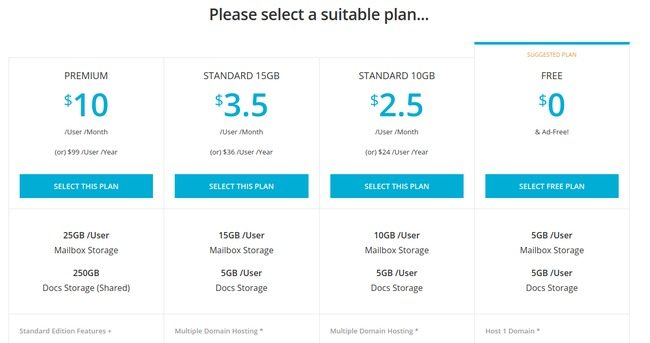
Wählen Sie aus, dass Sie sich mit einer Domain anmelden möchten, die Sie bereits besitzen. Sie haben auch die Möglichkeit, eine Domain über Zoho zu kaufen. Geben Sie diese Domain und alle Ihre persönlichen Daten ein. Klicken Sie auf die Schaltfläche „Anmelden“.

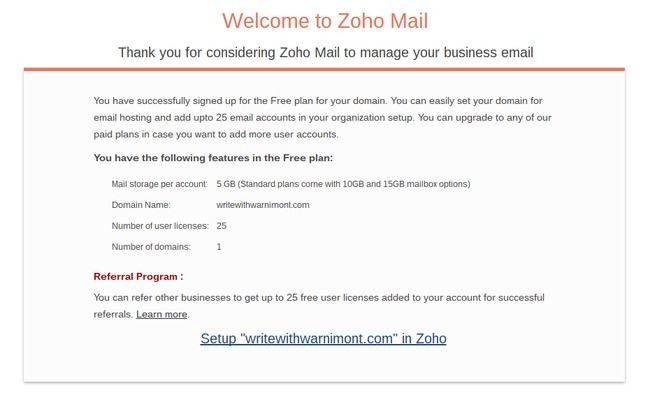
Schritt 5: Überprüfen Sie, dass Sie die Domäne besitzen
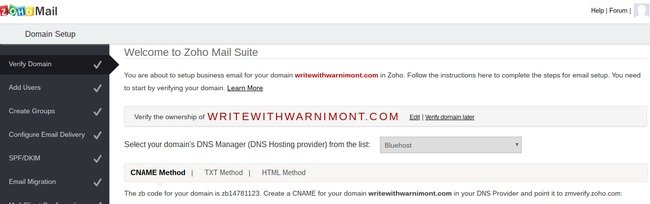
Zoho möchte sicherstellen, dass Sie die Domain besitzen, für die Sie E-Mail-Adressen beanspruchen. Der Verifizierungsprozess hängt von Ihrem Hosting-Konto ab, aber sie führen Sie durch alle Schritte, wenn Sie Ihren Host aus dem Dropdown-Menü auswählen.
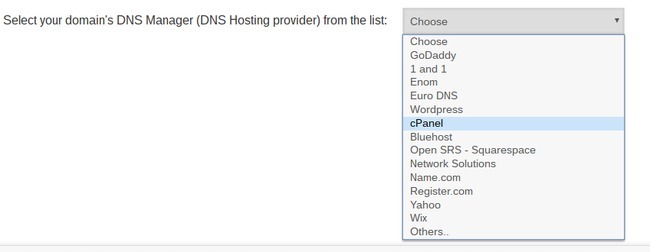
In diesem Beispiel werden wir Bluehost verwenden, aber Sie können einen der anderen Hosts im Zoho-Dashboard Schritt für Schritt auswählen.
Für Bluehost benötigen Sie den CNAME und das Ziel in Zoho.
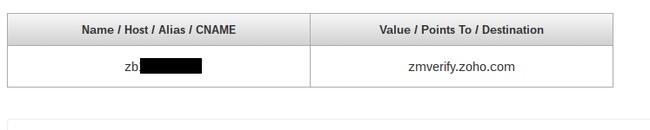
Öffnen Sie Ihre Bluehost-Domänenkonten und wechseln Sie zur Registerkarte Domänen-Manager. Suchen Sie nach einem Kontrollkästchen unter den Domänen, um die DNS-Einstellungen für diese bestimmte Domäne anzuzeigen.
Sie sehen den Header DNS-Eintrag hinzufügen, in den Sie den CNAME vom Zoho-Dashboard aus eingeben sollten. Gehen Sie dann zum Feld Punkte zu, um es mit zmverify.zoho.com auszufüllen.
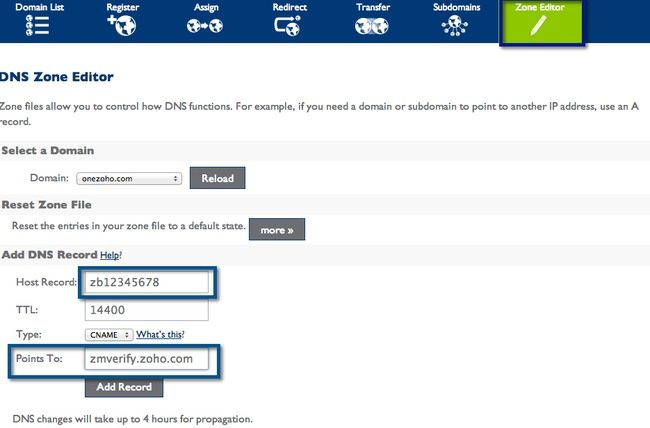
Das TTL-Feld wird höchstwahrscheinlich von selbst ausgefüllt, aber Sie sollten versuchen, es für einen schnellen Verifizierungsprozess auf die niedrigstmögliche Zahl zu setzen.
Wählen Sie die CNAME-Option unter dem Feld Typ und klicken Sie dann auf die Schaltfläche Add Record.

Wenn Sie den neuen Datensatz sehen möchten, wird er unter dem Abschnitt CNAME (Alias) aufgeführt.
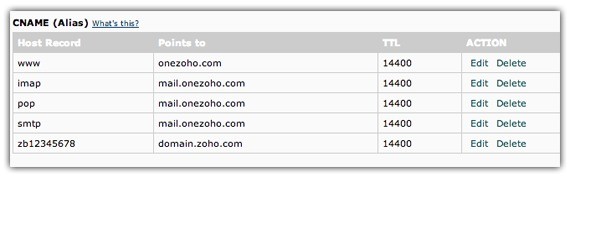
Schritt 6: Warten Sie ... und fügen Sie dann Benutzer hinzu
Sie müssen in der Regel ein paar Stunden warten, bis alles eingerichtet ist. Manchmal ist es viel schneller als das, aber wir würden empfehlen, Bluehost zu schließen und nach ein paar Stunden wieder zu kommen.
Danach warten Sie, gehen Sie zu Ihrem Zoho Mail Control Panel. Suchen Sie nach der Schaltfläche Überprüfen und klicken Sie darauf. Wenn der Vorgang abgeschlossen wurde, sollte er Ihnen mitteilen, dass Sie den Host erfolgreich verifiziert und mit ihm verbunden haben. Daher haben Sie jetzt Zugriff auf eine Reihe kostenloser geschäftlicher E-Mail-Konten.
Der nächste Schritt beim Hinzufügen neuer Benutzer liegt ganz bei Ihnen. Zum Beispiel könnten Sie ein E-Mail-Konto oder bis zu 25 hinzufügen. Alles hängt von Ihrer Organisation ab und davon, wie viele Personen in Ihrem Unternehmen E-Mail-Adressen benötigen.
Machen Sie einfach einen Namen für jeden der Benutzer und Sie werden sehen, dass Ihre Domain nach dem @ für einen professionelleren Blick auf Ihre E-Mails angeheftet ist.
Was sind einige andere Dinge, die Sie mit Ihren kostenlosen Zoho E-Mails tun können?
Das Zoho System ist ziemlich intuitiv und leistungsfähig für Erstbenutzer. Auf der linken Seite sehen Sie eine Liste von Tabs, um Ihre E-Mail-Adressen zu verwalten und andere Entscheidungen zu treffen.
Zum Beispiel sind einige der Registerkarten für Folgendes vorhanden:
- Das Hinzufügen von Benutzern
- Erstellen von Benutzergruppen (z. B. wenn Sie eine schnelle E-Mail-Adresse benötigen, die an alle Mitglieder Ihres Supportteams gesendet wird)
- Konfigurieren der E-Mail-Zustellung
- E-Mail-Migration
- E-Mail-Client-Konfiguration (möglicherweise möchten Sie alle Ihre E-Mails in Google Mail oder Outlook öffnen)
- Mobiler Zugang (Die meisten Geschäftsleute möchten ihre E-Mails auf ihren Handys erhalten)
Zu dir hinüber…
Die zwei besten Möglichkeiten, um kostenlose Business-E-Mail-Konten zu erhalten, gehören durch Bluehost und Zoho gehen. Der Prozess ist ziemlich einfach, Sie müssen kein zusätzliches Geld ausgeben und es wird sicherlich Ihr Geschäft ein wenig reibungsloser laufen lassen.
Denken Sie daran, dass Sie immer noch eine Domain besitzen müssen, daher empfehlen wir, Bluehost für eine Domain und eine Website zu abonnieren. Auf diese Weise können Sie eine schöne Website einrichten, E-Mails für jeden Ihrer Mitarbeiter und Abteilungen haben und sogar andere Optionen wie Sicherheit und E-Commerce in Betracht ziehen.
Wenn Sie Fragen zu einer kostenlosen geschäftlichen E-Mail haben, können Sie in den Kommentaren unten eine Zeile einfügen. Wir freuen uns auch über Ihr Feedback. Wenn Sie also noch weitere kostenlose E-Mail-Adressentricks im Ärmel haben, teilen Sie sie mit der Gruppe!




Kommentare 0 Antworten